Независимо от того, переходите ли вы на новое устройство или перезагружаете свой телефон, восстановить приложения и настройки невероятно легко. Google автоматически создает резервную копию информации, такой как контакты, записи календаря, журналы вызовов, тексты, настройки «Не беспокоить» и т. Д., В облаке, что позволяет вам забрать с того места, где вы остановились. Вот как вы можете восстановить свои приложения и настройки при переходе на новый телефон Android.
Продукты, используемые в этом руководстве
- Сделайте отличные фотографии: Google Pixel 3a XL (419 долларов в Amazon)
Как включить службу резервного копирования Android
Прежде чем мы начнем восстанавливать данные, вы должны убедиться, что служба резервного копирования работает на вашем текущем телефоне. Вот как вы можете начать:
- Откройте « Настройки» на главном экране или в приложении.
- Прокрутите вниз до нижней части страницы.
- Нажмите Система .
 Источник: Android Central
Источник: Android Central - Выберите Резервное копирование .
- Убедитесь, что выбран переключатель « Резервное копирование на Google-диск» .
- Вы сможете увидеть данные, для которых выполняется резервное копирование.
 Источник: Android Central
Источник: Android Central
Как Удалить Обновление Приложений на Анроид и Очистить Память Телефона
Теперь, когда вы включили службу резервного копирования Android, ваши системные настройки и данные приложения будут автоматически сохранены на диск. Когда вы переключаетесь на новый телефон, вы можете положиться на службу для восстановления настроек, приложений и связанных данных.
Примечание. Макет меню на вашем телефоне может выглядеть не так, как указано выше, но любой телефон с Nougat и выше должен иметь функцию резервного копирования и сброса.
Как восстановить приложения и настройки на новом телефоне Android
Восстановление приложений очень просто, и вы сможете сделать это во время начальной настройки. Если вы используете Google Now или Pixel Launcher, фон домашнего экрана, значок и макет виджета, а также структура папок теперь сохраняются в облаке, что позволяет вам восстановить настройки на новом телефоне и сохранить свой дом. макет экрана.
- Выберите язык и нажмите кнопку Let’s Go на экране приветствия.
- Нажмите Копировать ваши данные, чтобы использовать опцию восстановления.
- Подключитесь к сети Wi-Fi, чтобы начать.
 Источник: Android Central
Источник: Android Central - На следующем экране вы увидите все доступные варианты восстановления. Выберите резервную копию с телефона Android, если у вас есть под рукой старый телефон. В этом случае мы пойдем с резервной копией A из облака .
- Войдите в свою учетную запись Google (если вы еще этого не сделали, настройте двухфакторную аутентификацию ).
- Выберите Я согласен с Условиями использования Google, чтобы продолжить.
 Источник: Android Central
Источник: Android Central - Вы увидите список параметров резервного копирования . Выберите соответствующий для восстановления данных.
- Нажмите Восстановить, если хотите восстановить все данные и настройки с вашего предыдущего устройства.
- Нажмите « Приложения», чтобы выбрать приложения для установки на новое устройство.
 Источник: Android Central
Источник: Android Central - Ваши данные будут восстановлены в фоновом режиме. А пока можно настроить блокировку экрана и биометрическую аутентификацию .
- Нажмите « Установить блокировку экрана», чтобы начать.
- Выберите режим разблокировки экрана и добавьте свой отпечаток пальца.
 Источник: Android Central
Источник: Android Central - Вы можете настроить Google Assistant после регистрации отпечатков пальцев.
- Выберите Get Started, чтобы использовать Voice Match.
- Обучите помощника, чтобы узнать ваш голос, и нажмите Готово, чтобы закончить.
 Источник: Android Central
Источник: Android Central
Как ПРАВИЛЬНО УДАЛИТЬ приложения на Андроиде?
Это оно! После завершения начальной настройки приложения и настройки будут восстановлены в фоновом режиме.
Где хранятся все данные приложения? Google выполняет резервное копирование данных приложения на диск, выделяя 25 МБ для каждого приложения. Данные, используемые системой резервного копирования, не учитываются в квоте хранилища. Между тем, разработчики могут выбрать, какие данные приложения будут храниться в облаке, и вы можете отказаться от сервиса в любое время через настройки вашего устройства.
Ваша конфиденциальность
Сбор данных и отправка их на удаленный сервер означает, что они находятся вне изолированной программной среды приложения и зависят от Google, а также от людей, которые сделали ваш телефон, чтобы делать правильные вещи. Это может не всегда иметь место, поскольку у производителей телефонов есть много возможностей, когда они делают телефон на базе Android. Мысли Google по этому вопросу:
Внимание: поскольку транспорт резервного копирования может отличаться для разных устройств, Android не может гарантировать безопасность ваших данных при использовании резервного копирования. Будьте осторожны при использовании резервного копирования для хранения конфиденциальных данных, таких как имена пользователей и пароли.
Google предоставляет много документации о том, как использовать службу резервного копирования, поэтому разработчики могут быть осторожны и правильно поступать с конфиденциальными данными. Не позволяйте этому отпугнуть вас от использования сервиса, но вы должны знать об этом.
Возможность восстановления приложений и настроек доступна на всех текущих телефонах под управлением Android 6.0 и выше, и сам процесс идентичен независимо от производителя. Не имеет значения, используете ли вы телефон Samsung, LG, Xiaomi, Nokia или Motorola; вы увидите те же шаги при восстановлении настроек и данных на новом телефоне.
Делай отличные фотографии
Google Pixel 3a XL
Лучшая камера на телефоне среднего уровня.
Pixel 3a XL позволяет делать фотографии того же калибра, что и серия Pixel 3, но примерно вдвое дешевле. Короче говоря, это лучшая камера, которую вы можете найти на любом телефоне среднего класса на сегодняшний день. Объедините это с отличным внутренним оборудованием и быстрыми обновлениями, и вы получите фантастический телефон.
![]()
click fraud protection
Если вы пользователь Android, то в Play Маркете для вас будет доступно множество бесплатных приложений. И вам разрешено загружать приложения в соответствии с вашим хранилищем Android. Но может быть вероятность удаления любых существующих приложений для установки нового, потому что вы можете столкнуться с нехваткой хранилища. Также может быть возможность переустановить ранее использованное приложение на вашем Android. Поэтому, не загружая эти ранее использованные приложения снова из Play Store, вы можете просто переустановить их с помощью простого процесса.
Если вы не знаете, как это сделать, не пропустите ни слова здесь. С функцией под названием Управление приложениями и играми в Play Маркете, вы можете быстро переустановить ранее использованные приложения на своем устройстве Android. Во всем посте вы узнаете, как это легко сделать. Прочитав сообщение, вы сможете легко переустановить ранее использованное приложение.
Переустановите ранее использованное приложение на Android
Как переустановить или активировать приложение из Google Play
Если вы покупаете приложения в Google Play, вы можете без дополнительной оплаты использовать его на любом совместимом устройстве Android. Только помните, что нужно войти с тем же аккаунтом Google.
- установить приложение на нескольких устройствах с Android
- установить приложение на новом устройстве с Android
- переустановить купленное и удаленное приложение.
Если у вас отключено приложение, которое уже установлено на вашем устройстве, вы можете включить ее снова.
Приложения, как правило, можно установить только на устройствах с Android.
Повторная установка приложения из Google Play
Приложения на устройстве с Android вы можете устанавливать повторно или активировать с компьютера:
- На компьютере откройте play.google.com.
- Нажмите Приложения → Мои приложения.
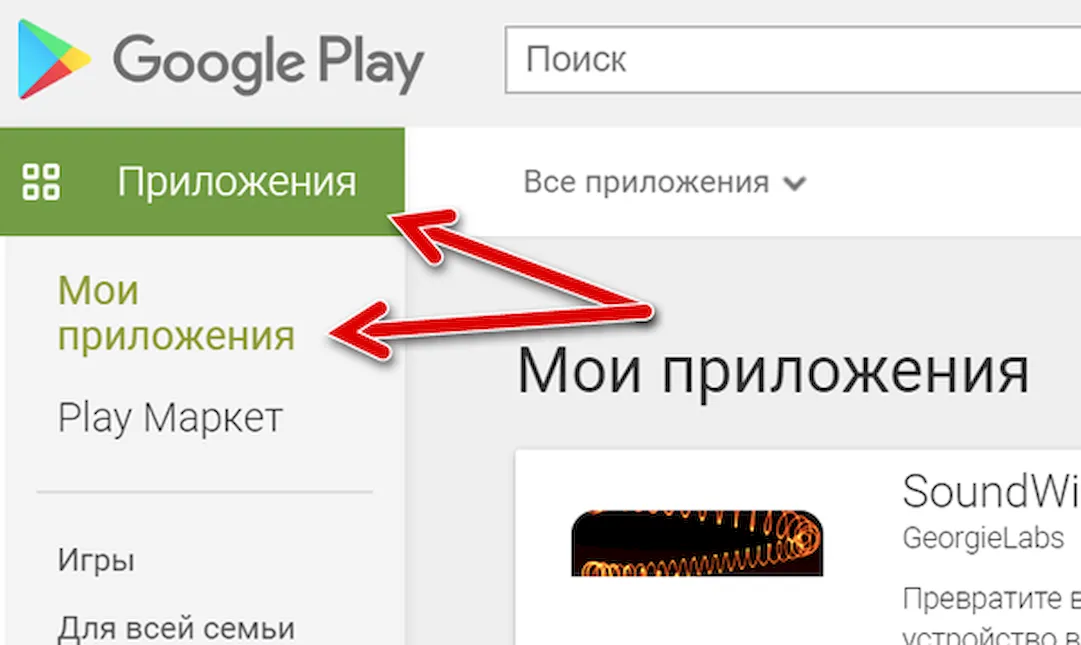
- Нажмите приложение, которое хотите установить или включить.
- Нажмите Установить , Установлено или Включить . Может быть, потребуется войти в аккаунт Google.
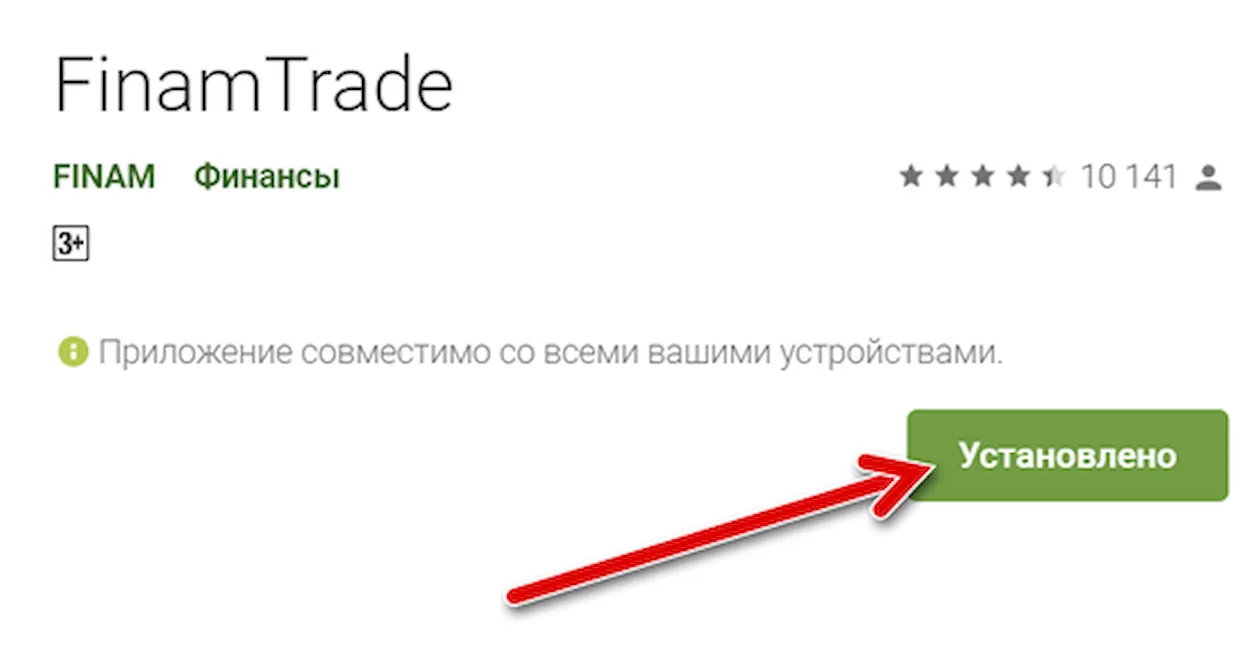
- В открывшемся окошке выберите устройство и нажмите Установить .
Устройство с Android
Повторная установка или включение приложений
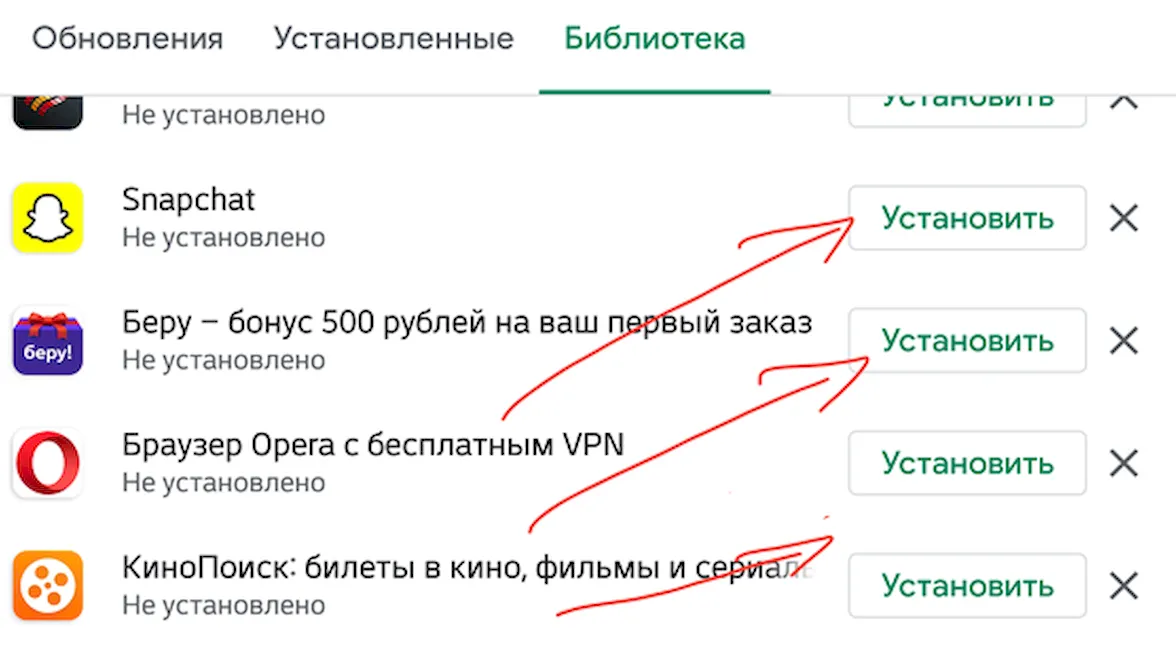
- На телефоне или планшете Android откройте Магазин Google Play .
- Нажмите на Меню → Мои приложения и игры → Вкладка Библиотека.
- Нажмите приложение, которое хотите установить или включить.
- Нажмите Установить или Включить .
Поиск ранее купленных или загруженных приложений
Если вы не можете найти приложения, или появляется запрос о его повторной покупке, убедитесь, что вы используете учетную запись Google, через которую покупали приложение.
Источник: webznam.ru